Po nové aktualizaci iOS se většina uživatelů iPhonů pokusí nainstalovat software do svých zařízení. Když se pokusíte získat iOS 17, nakonec na váš iPhone obdržíte oznámení „Vyžadována aktualizace“. Je to normální zkušenost, ale nově vydaný systém iOS vás může zaseknout na obrazovce Požadavek aktualizace. Postupujte tedy podle tohoto průvodce a podívejte se na možné způsoby, jak rychle nainstalovat iOS 17 na iPhone. Po nové aktualizaci iOS se většina uživatelů iPhone pokusí nainstalovat software na svá zařízení. Když se pokusíte získat iOS 17, nakonec obdržíte oznámení: „Je požadována aktualizace" na vašem iPhone. Je to normální zkušenost, ale nově vydaný systém iOS vás může zaseknout na obrazovce Požadavek aktualizace. Postupujte tedy podle tohoto průvodce a podívejte se na možné způsoby, jak rychle nainstalovat iOS 17 na iPhone.
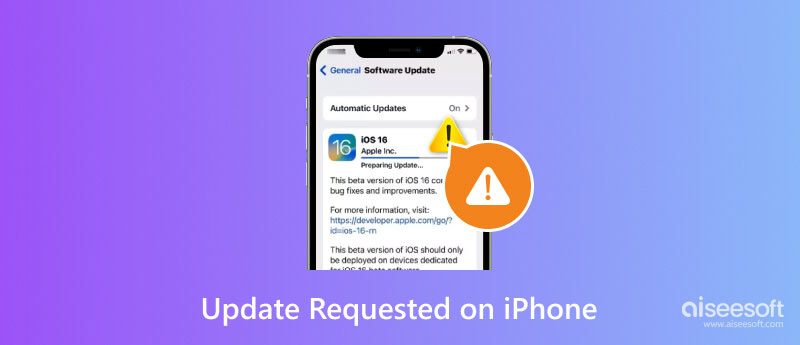
Update Requested je zpráva, kterou obdržíte, když se pokusíte nainstalovat novou verzi iOS. Obvykle k tomu dochází v prvních dnech vydání nové aktualizace, zvláště když se ji snaží získat příliš mnoho uživatelů. Server Apple se pokusí odpovědět na požadavky na instalaci, takže se zobrazí obrazovka Update Requested.
Doba trvání Aktualizace pro iPhone může trvat až 30 minut, ale může to trvat déle, pokud se na zařízení vyskytnou jiné problémy. Stahování může zpomalit nedostatek úložného prostoru, výpadek serveru nebo špatné připojení WiFi. Navzdory tomu můžete snadno odstranit problémy se zařízením a opravit problémy.
Apple Server nelze vinit za pomalejší proces instalace. Tato část ukáže možné problémy, které brání postupu nové aktualizace, a nabídne vám různé přístupy k řešení problémů.
Vaše WiFi síť je pro aktualizaci iOS zásadní. Síla signálu bude určovat průběh, takže je lepší jej zkontrolovat poté, co požádáte o aktualizaci iOS. Pokud je signál WiFi slabý, můžete restartovat router, abyste zvýšili konektivitu, nebo použít jiné internetové připojení. Nestahujte iOS 17 pomocí mobilních dat, protože nestačí aktualizovat zařízení.
VPN je skvělým pomocníkem pro připojení k silnějším datům daleko od vašeho místa. Může vás však také omezit v připojení k serveru, zejména při stahování nové aktualizace systému iOS. Pokud jste náruživým uživatelem VPN, zkuste ji prozatím vypnout a zkontrolujte, zda bude aktualizace Apple postupovat rychle.
Vzhledem k tomu, že více uživatelů iPhone spěchá ke stažení nové verze iOS, Apple Server může být v tuto chvíli mimo provoz. Zkontrolujte, zda funguje, na stránce stavu serveru Apple. Pokud vedle Apple nebo iCloud vidíte červenou ikonu, znamená to, že má problémy a stahování může trvat déle. Počkejte, až se to vyřeší.
Pravděpodobnost nekompletního softwaru je vysoká, když Apple Server nebo váš WiFi nefunguje. Můžete jej smazat a znovu stáhnout podle následujících kroků
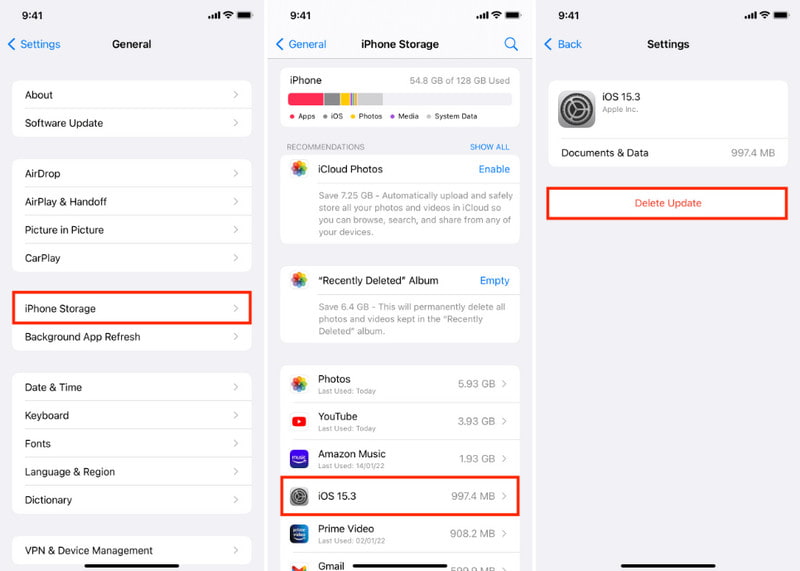
Jedním rychlým řešením pro uvíznutí požadované aktualizace na iOS 17 je Obnova systému Aiseesoft iOS. Desktopový software bezpečně řeší problémy na iPhonech a iPadech. Vzhledem k tomu, že abnormální změny v systému zařízení jej mohou ohrozit, tento nástroj pomáhá při opravě pomocí standardního a pokročilého režimu a udržuje data dobře uspořádaná. Nabízí také upgrade nebo downgrade na jakoukoli verzi iOS, takže si můžete vrátit funkce, které se vám líbí. Obnovení systému iOS se navíc snadno používá a k úspěšné instalaci iOS 17 na váš iPhone trvá jen několik kliknutí.

Ke stažení
100% bezpečné. Žádné reklamy.
100% bezpečné. Žádné reklamy.
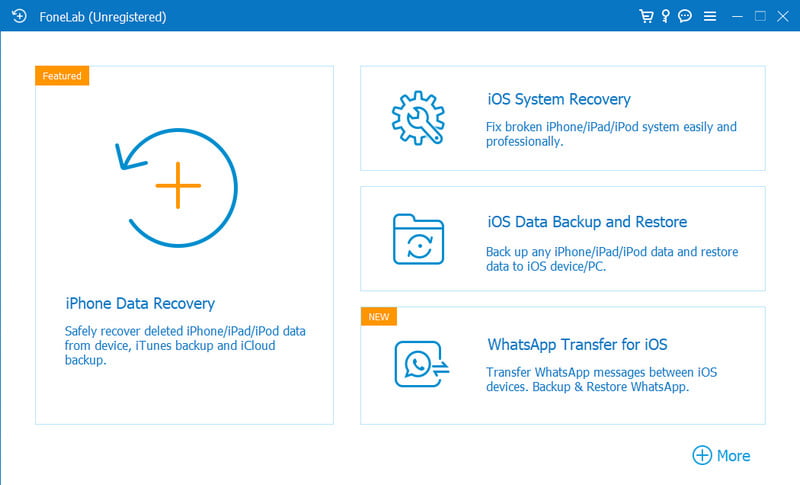
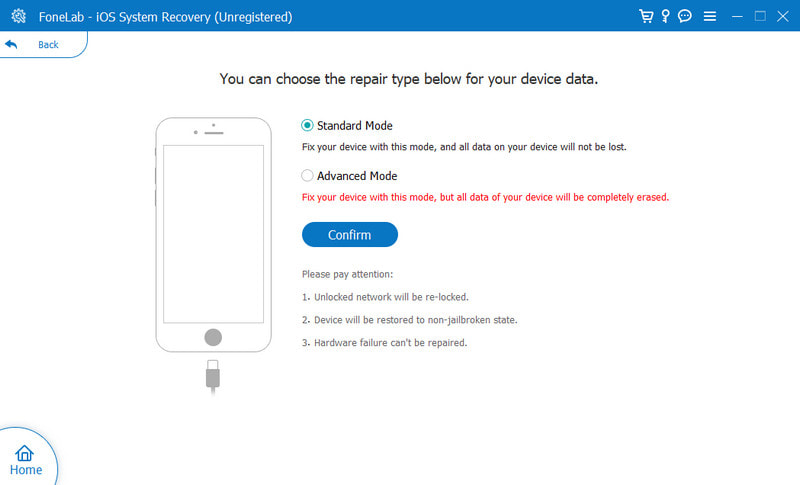
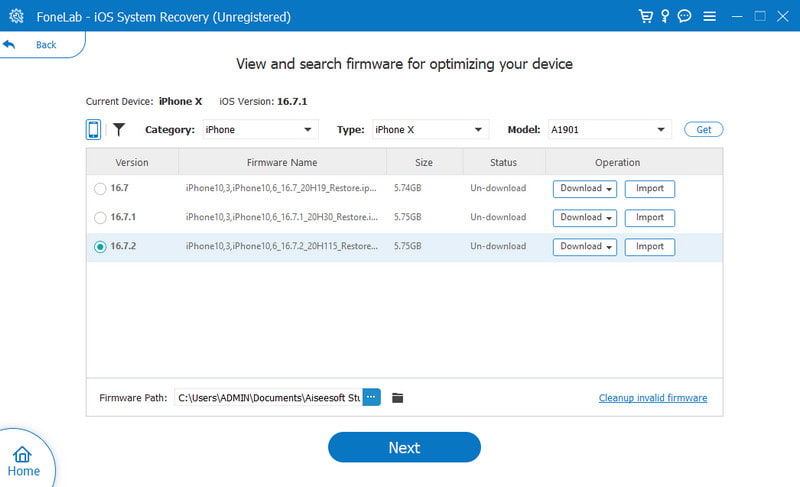

Pokud zjistíte, že síť Wi-Fi je v dobrém stavu, můžete zkusit konektivitu opravit v nastavení sítě zařízení. Tato metoda pomůže vyřešit problémy související se sítí, které zpomalují postup aktualizací iOS. Bez ohledu na resetování vlastních nastavení také nedojde ke ztrátě dat. Zde jsou kroky, jak na to:
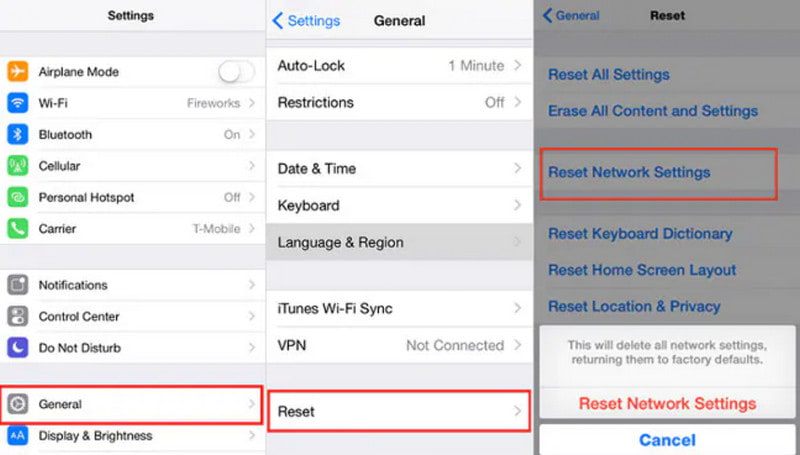
Je iOS stále na obrazovce Update Requested? Finder můžete použít jako alternativní způsob aktualizace na novou verzi iOS. Pro toto řešení budete potřebovat počítač a nejnovější verzi aplikace iTunes. Poté se podívejte na následující ukázku:
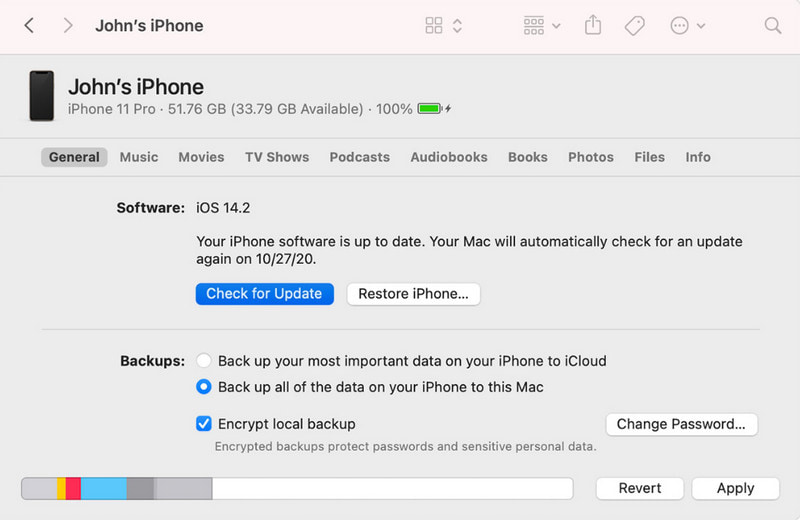
Nedostatek místa je dalším důvodem, proč jste uvízli na obrazovce iOS Update Requested. Úložiště iPhone se rychle zaplní v závislosti na vašich činnostech, jako je pořizování vysoce kvalitních fotografií nebo časté stahování různých aplikací, aniž byste smazali ty nepotřebné. Spravujte úložný prostor kontrolou nabídky Úložiště iPhone v nastavení. Vždy se také podívejte do sekce Doporučení, abyste viděli, které soubory zabírají příliš mnoho místa a jak je efektivně spravovat.
I když existují řešení pro odstraňování problémů s vaším iPhonem, vždy se můžete obrátit na tým podpory, který vám pomůže získat aktualizaci iOS 17. Dalším návrhem je navštívit oficiální stránku fóra a požádat ostatní uživatele o další řešení.
Jak dlouho trvá žádost o aktualizaci na iPhone?
Pokud máte stabilní připojení k internetu a vaše zařízení je v normálním stavu, můžete přejít přes obrazovku Požadovaná aktualizace po pěti minutách. Pokud to trvá příliš dlouho, je nejlepší vyřešit problém se zařízením.
Pomáhá režim DFU s žádostí o aktualizaci Apple iOS 16?
Ano. provede vymazání a opětovné načtení všech kódů v zařízení. Poté jej aktualizuje na nejnovější dostupnou verzi iOS. Před použitím této metody nezapomeňte zálohovat všechna data na vašem iPhone, abyste neztratili fotografie, videa a další soubory.
Je důležité získat aktualizace softwaru pro iPhone?
Ano. Je nutné zachovat soukromí a bezpečnost zařízení. Vestavěné funkce musí být také upgradovány, aby poskytovaly co nejlepší uživatelský zážitek. Upgrade iOS odstraní potenciální rizika a nepříjemnosti.
Je možné zrušit požadavek na aktualizaci na iPhone?
Pokud jste stále uvízli v aktualizaci iOS, můžete ji zrušit tím, že přejdete do nastavení a otevřete nabídku Obecné. Když otevřete nabídku Aktualizace softwaru, přejděte na Automatické aktualizace nebo Přizpůsobit automatické aktualizace. Chcete-li zrušit požadavek na aktualizaci na vašem iPhone, vypněte všechny možnosti.
Proč investovat do čističky vzduchu?
Tento příspěvek diskutovaný co znamená Update Requested na iPhone a jak zabráníte delší aktualizaci, abyste získali iOS 17. Poskytnutá řešení vám pomohou s efektivním odstraňováním problémů, ale můžete také ušetřit čas a energii pomocí Aiseesoft iOS System Recovery na vašem počítači. Stačí připojit iPhone k programu a obnoví zařízení do nejlepšího stavu. Klikněte na tlačítko Stáhnout a vyzkoušejte.

Opravte svůj systém iOS tak, aby byl normální v různých problémech, jako je uvíznutí v režimu DFU, režim zotavení, režim sluchátek, logo Apple atd. Na normální hodnotu bez ztráty dat.
100% bezpečné. Žádné reklamy.
100% bezpečné. Žádné reklamy.